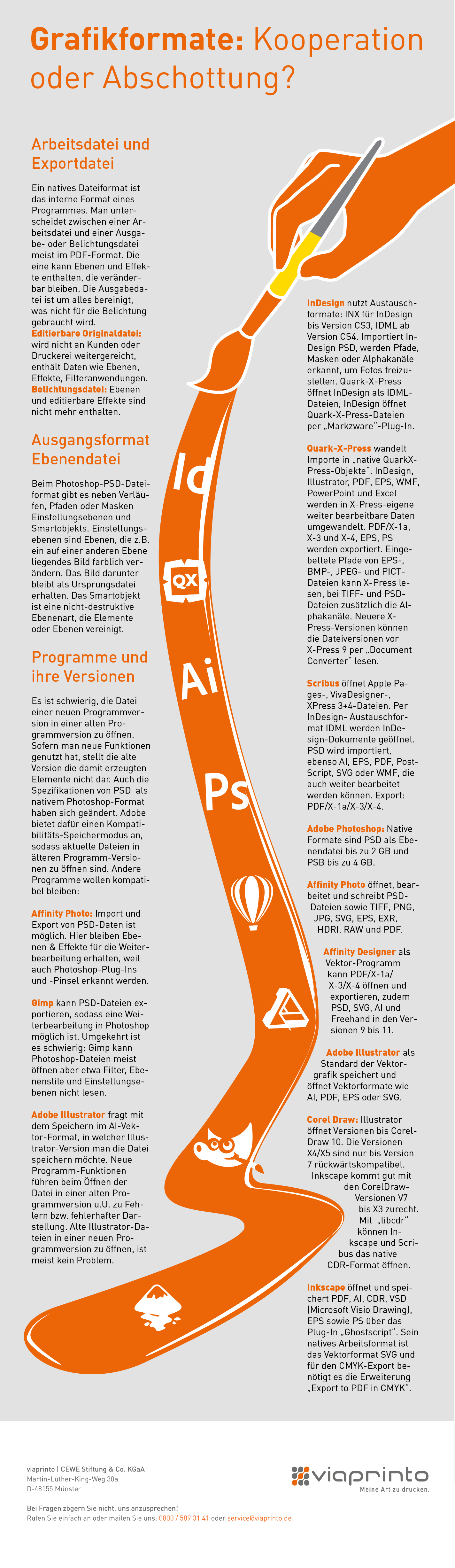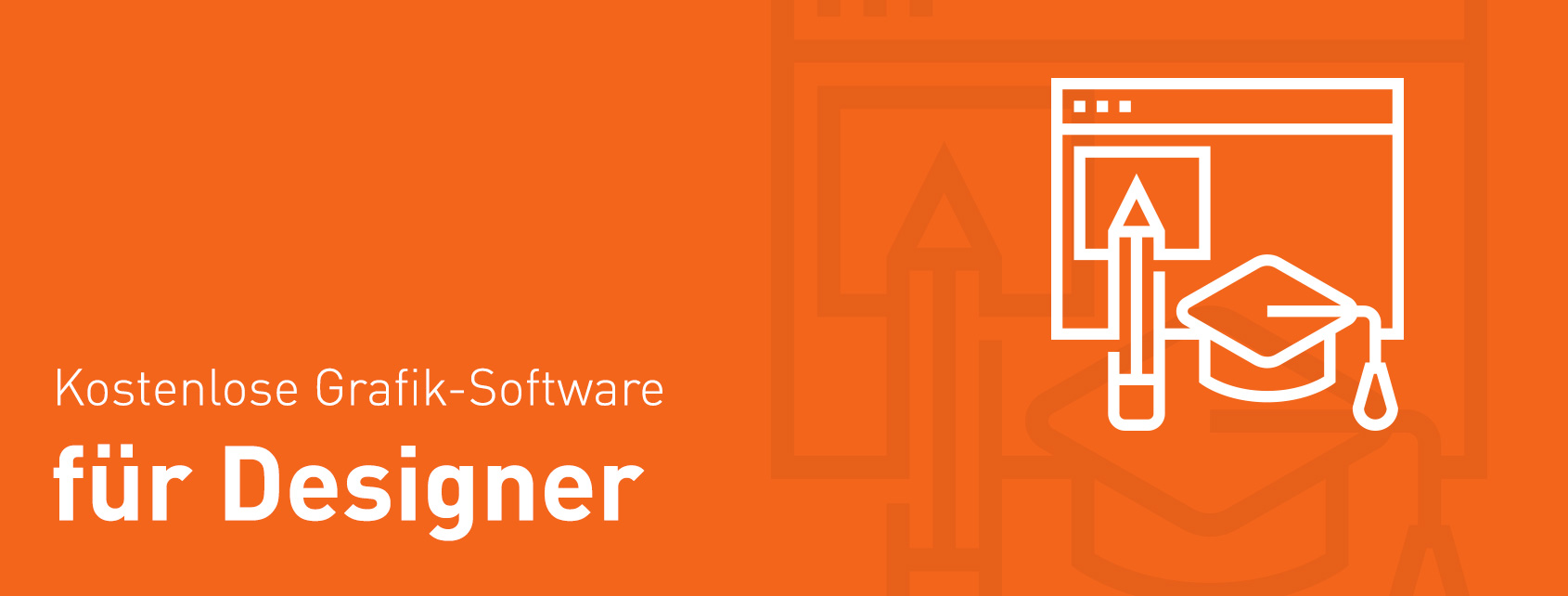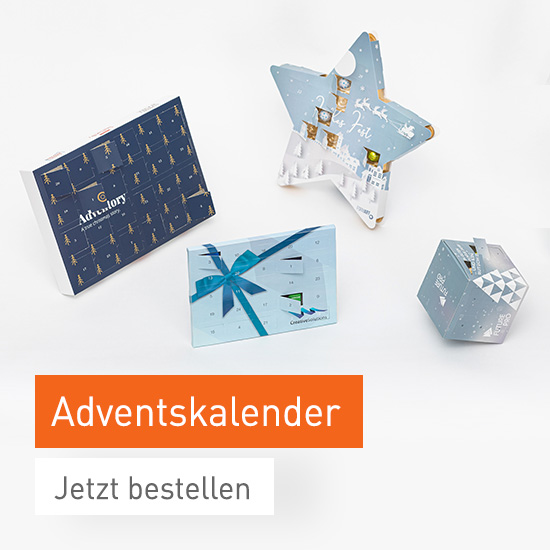Wir hatten in unserer Serie „Datenformate“ bereits die wichtigsten Pixelformate, Vektorformate und Komprimierungsarten vorgestellt. In der heutigen Folge geht es um Grafikprogramm-Datenformate. Das sind jene Arbeits-Datenformate, die aus Programmen wie Adobe Illustrator, InDesign, Affinity Designer oder Corel Draw erzeugt werden. Wie relevant sind sie und wie gut funktioniert der Austausch zwischen ihnen?
Eine der größten Innovationen im Bereich des digitalen Grafik-Designs war die Einführung der Vektorgrafik. Als 1987 die Illustrationssoftware Adobe Illustrator erschien, machte sie sich die neuen Errungenschaften der Seitenbeschreibungssprache Adobe PostScript zunutze. Denn auf ihr basiert die Vektorgrafik.
Es gibt „native Speaker“, „natives Olivenöl“ und „native Einwohner“ – jedes mal bedeutet „nativ“ so etwas wie „ursprünglich“, „original“ oder „unverändert“. Unter einem nativen Dateiformat versteht man das interne Format eines bestimmten Programmes, das optimal auf die jeweilige Software abgestimmt ist. Sowohl auf ein Betriebssystem als auch auf ein Programm bezogen bedeutet „nativ“: alle Arbeitsdaten sind in einer „Urspungs“-Datei vorhanden. Das Gegenteil wäre eine „Emulation“, was eine softwaremässige Übersetzung meint, wodurch etwa ein Betriebssystem das Programm erst richtig verstehen kann. „Nativ“ bedeutet also vereinfacht ausgedrückt, dass das Datenformat die Originalsprache des Programmes und des Betriebssystems, auf dem das Programm läuft, spricht. Auch bei Programmen, mit denen Print-Designer arbeiten, geht es um eine Zweiteilung:
- Die Originaldatei, die nicht an Kunden oder die Druckerei weitergereicht wird, enthält Dateien wie Ebenen, Effekte, Filter usw.
- Die Belichtungsdatei wird von der Originaldatei erzeugt, in der z.B. Ebenen meist nicht mehr enthalten sind.
Arbeitsdatei oder Austauschdatei?
Man unterscheidet zwischen einer großen Arbeitsdatei und einer eher kleinen Ausgabe- oder Belichtungsdatei, meist im PDF-Format. Die eine kann viele Ebenen enthalten und Effekte, die alle noch veränderbar sind. Die Ausgabedatei hingegen ist um alles bereinigt, was nicht für die Belichtung gebraucht wird. So können auf mehreren Ebenen der Arbeitsdatei z.B. noch Elemente der ersten längst verworfenen Entwürfe liegen, die für die Belichtung nicht notwendig sind. Die Arbeitsdatei muss weiterhin bearbeitbar sein, z.B. für eine Nachauflage, während die Belichtungsdatei nicht mehr so einfach veränderbar sein sollte. Das heißt also zusammengefasst:
- Natives Dateiformat = vollständige Editierbarkeit
- Exportiertes Dateiformat = eingeschränkte Korrigierbarkeit
Komplexe Ebenendateien in Photoshop
Im Falle von Adobe Photoshops „PSD“-Dateiformat bedeutet das z.B., dass alle Gestaltungs-Elemente und Ebenen abgespeichert werden und nicht etwa auf eine Ebene reduziert sind. Es ist das Ausgangsformat, von dem aus andere Formate exportiert werden. Bei Photoshop gibt es neben Verläufen, Pfaden, Masken und Mischmodi auch Einstellungsebenen und Smartobjekts. Einstellungsebenen sind Ebenen, die z.B. ein auf einer anderen Ebene liegendes Bild etwa farblich verändern. Das Bild darunter bleibt als Ursprungsdatei also erhalten, Änderungen erfolgen nur auf der darüber liegenden Ebene. Auch das Smartobjekt ist eine nicht-destruktive Ebenenart, die verschiedene grafische Elemente oder mehrere Ebenen vereinigt.
Kompatibilität zwischen Programmversionen und Programmen
Es ist relativ einfach, Pixel-Datenformate in andere Pixel-Datenformate zu konvertieren, also z.B. ein PNG in ein TIFF. Es ist auch relativ einfach ein Vektorformat in ein anderes Vektorformat zu konvertieren, etwa ein SVG in ein AI-Format. Etwas anderes ist es, wenn man eine Datei in einer neuen Programmversion etwa von Photoshop erstellt hat und sie in einer älteren Programmversion öffnen möchte. Sofern in einer neuen Programmversion mit neuen Funktionen gestaltet wurde, wird die alte Programmversion die damit erzeugten Gestaltungsteile u.U. nicht darstellen können.
Über die Jahre ändern sich aber auch die Spezifikationen eines Formates wie PSD (natives Adobe-Photoshop-Format). Photoshop bietet dafür in seinen neueren Versionen an, die Datei in einem speziellen Kompatibilitätsmodus abzuspeichern, sodass sie in älteren Photoshop-Versionen geöffnet werden kann. Andere Bildverarbeitungsprogramme sind bemüht, kompatibel zu bleiben, um PSD-Photoshop-Dateien mit Ebenen zu öffnen und weiterbearbeiten zu können.
- Affinity Photo: Der Import und Export solcher PSD-Dateien ist z.B. mit Affinity Photo möglich. Hier bleiben in der Regel auch alle Ebenen und Effekte für die Weiterbearbeitung erhalten. Affinity Photo kann übrigens auch Photoshop-Plug-Ins und -Pinsel verwenden, was die Kompatibilität erhöht.
- Gimp kann PSD-Dateien exportieren, sodass eine Weiterbearbeitung in Photoshop möglich ist. Umgekehrt wird es aber schwierig: Gimp kann Photoshop-Dateien meist öffnen aber etwa Filter, Ebenenstile und Einstellungsebenen nicht lesen.
- Adobe Illustrator bietet mit dem Speichern im AI-Vektor-Dateiformat eine Liste an, in welcher Illustrator-Version man die Datei speichern möchte. Aber auch hier gilt: Neue Programm-Funktionen führen beim Öffnen der Datei in einer alten Programmversion u.U. zu Fehlern bzw. fehlerhafter Darstellung. Alte Illustrator-Dateien hingegen in einer neuen Programmversion zu öffnen, ist meist kein Problem.
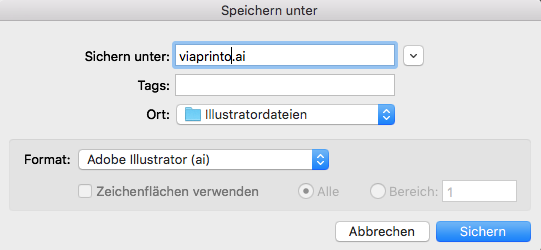
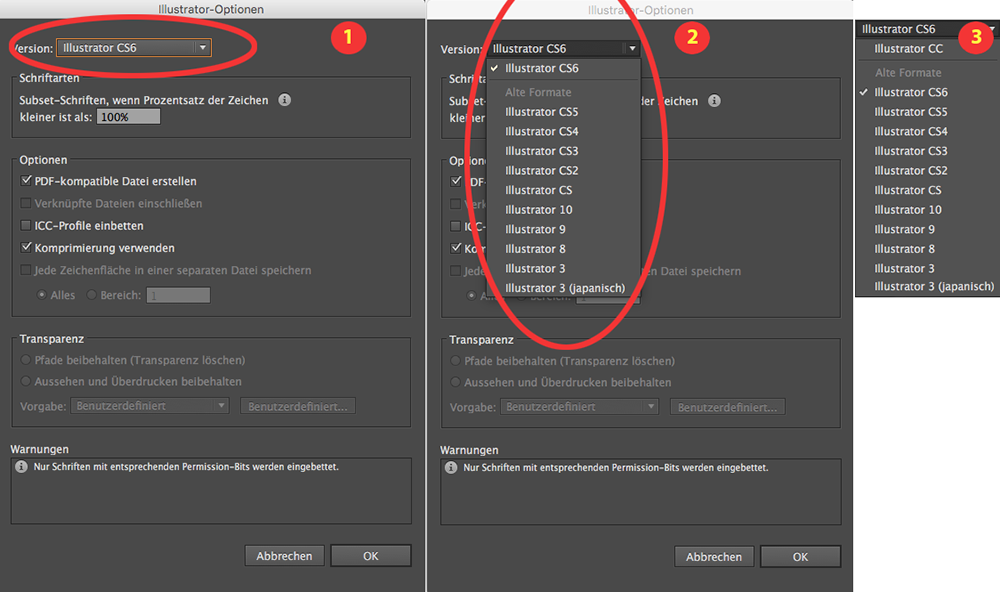
Zwischen Programmen kann es zu Problemen kommen, wenn eine neue Programmversion erscheint. Denn dann muss sich ein Konkurrenz-Programm u.U. erst auf das neue Format des anderen einstellen. Da das Photoshop-PSD für pixelorientierte Ebenendateien der Standard ist, orientieren sich neue Programme wie Affinity Photo daran.
Ebenen in nativen Grafik-Datenformaten
Speziell das Abspeichern von Ebenen und die Anwendung bestimmter Filter und Funktionen darauf ist ein Kriterium für native Dateiformate. Man kann meist davon ausgehen, dass es Bestandteile der gesamten Entwurfsarbeit enthält. So können in der nativen Datei z.B. auch Elemente enthalten sein, die ausgeblendet wurden. Auch können auf einzelne Ebenen oder Elemente z.B. Filter angewendet werden, die alle noch gelöscht oder bearbeitet werden können. Ebenen können auch in anderen Formaten wie etwa dem TIFF-Format erhalten bleiben, sofern man beim Speichern diese Option ausgewählt hat.
Reduzieren von Mehr-Ebenen-Dateien auf eine Ebene
Der normale Weg digitalen Gestaltens ist es, einen Entwurf im Gestaltungsprogramm erst anzulegen und ihn dann immer weiter zu verfeinern. In der Regel arbeitet man mit verschiedenen Entwurfsversionen oder mit Ebenen, die man ein- und ausblenden kann. Für das Abspeichern einer Belichtungsdatei für den Vierfarb-Offsetdruck reduziert man die Ebenen später auf eine Endebene, auf der sich alle zu belichtenden Gestaltungselemente befinden. Die PSD-Arbeitsdatei in Photoshop mit den vielen Ebenen archiviert man. Vielleicht wird für die nächste Auflage der Broschüre der Schatten hinter der Schrift auf der entsprechenden Ebene korrigierend aufgehellt. Oder vielleicht hat man in InDesign auf jeder der vier angelegten Ebenen eine andere Sprachversion. Am Ende gibt man für den CMYK-Offsetdruck vier PDF-Dateien je zu belichtender Seite aus. Die Original-InDesign-Datei, die im Format INDD gespeichert ist, behält man – bis zur nächsten Auflage, wenn Textkorrekturen oder ganz neue Texte kommen.
Welche wesentlichen Programme im Alltag des Designers/der Designerin gibt es nun und inwiefern lassen sich native oder nicht-native Dateiformate mit anderen Programmen austauschen?
InDesign-Datenformate und das native Dateiformat „INDD“
Adobe InDesign ist ein Layout- und Satzprogramm meist für mehrseitige Projekte wie Broschüren, Zeitschriften oder Bücher. Ein Blick auf die InDesign-Formate zeigt die Vielfalt, die auf den Einsatzzwecken der spezialisierten Unter-Dateiformate beruht:
Herkömmliche InDesign-Formate:
- INDD: Normales natives Dokumentenformat
- INDT: Template als Vorlagendatei für weitere Projekte
- INDB: Für Bücher
InDesign-Sammelformate:
- INDL: Eine Containerdatei, die wie eine Bibliothek oder Zwischenablage Objekte oder Gruppen von Objekten speichert und abrufbar macht.
- INDS: Ähnlich wie INDL, nur werden die Objekte ins Dateiverzeichnis gespeichert und können von dort importiert werden.
InDesign-Austauschformate:
- INX/IDML: INX (=InDesign Interchange Dokument) ist das Austausch- und Reparaturformat der frühen InDesign-Versionen bis Version CS3. IDML (=InDesign Markup Language) ersetzte es ab Version CS4. Das aktuelle QuarkXPress kann IDML-Dateien öffnen.
- XFL: Ein Austauschformat mit Adobe Flash
- ICML, INCX, INCD: Austauschformate für verschiedene InDesign-Versionen in Zusammenarbeit mit dem Redaktionssystem InCopy.
Man sieht an dieser Auflistung, dass InDesign-Dokumente in Dateiformaten für sehr unterschiedliche Einsatzzwecke zur Verfügung gestellt werden. Das herkömmliche native Arbeitsformat ist aber „INDD“. Aus ihm kann man die anderen Formate abspeichern.
Importiert man in InDesign PSD-Dateien aus Photoshop, werden Pfade, Masken oder Alphakanäle erkannt. Sie sind nutzbar, um Fotomotive etwa figürlich freizustellen oder für die Konturenführung von Text um Fotomotive herum. Darüber hinaus kann InDesign QuarkXPress-Dateien per Plug-In von Markzware öffnen.
QuarkXPress und die nativen Dateiformate „QXP“ bzw. „QXD“
Wo Adobe eine breite Palette an Programmen für verschiedenste Einsatzzwecke vorhält, geht QuarkXPress einen anderen Weg. Das Programm vereinigt in sich eine Fülle an Funktionen und wird so zu einer mächtigen Anwendung, die im deutschsprachigen Raum aber viel Boden an den Konkurrenten InDesign verloren hat. Neben Printprojekten können auch Webseiten gestaltet oder E-Book-Formate exportiert werden. Außerdem verfügt QuarkXPress über Vektor-Zeichenfunktionen. Ein kurzer Überblick:
- Native QuarkXPress-Objekte: QuarkXPress kann importierte Dateien in sogenannte „native QuarkXPress-Objekte“ umwandeln. Dabei werden verschiedenste Dateiformate in QuarkXPress-eigene Daten umgewandelt. Das gilt für so unterschiedliche Datenformate wie: InDesign, Illustrator, PDF, EPS, WMF, PowerPoint und Excel. Diese Formate können dann in X-Press weiter bearbeitet werden.
- PDF: QuarkXPress kann PDF-Daten ohne Acrobat Destiller für den Offsetdruck exportieren: PDF/X-1a und PDF/X-3, die aktuellen X-Press-Programm-Versionen auch PDF/X-4. Außerdem speichert X-Press auch im Langzeit-Archivierungsformat PDF/A ab, das einige Spezifikationen erfüllen muss, z.B: Schriften und Bilder müssen eingebettet sein, Java-Script, Transparenzen oder LZW-Komprimierung werden nicht unterstützt.
- PostScript: Außerdem können EPS-Files (Encapsulated PostScript) und PS-Dateien (PostScript) exportiert werden.
- Eingebettete Pfade von EPS-, BMP-, JPEG- und PICT-Dateien kann Quark-X-Press lesen. Bei TIFF- und PSD-Dateien können zusätzlich die Alphakanäle gelesen werden. InDesign-Dokumente werden über das oben genannte IDML-Format importiert.
Das ursprüngliche native QuarkXPress-Format hieß QXD und stand für „QuarkXPress Document“-Format. Ab Version 6 wurde es in QXP (=„QuarkXPress Project“-Format) geändert. Neuere X-Press-Versionen können die Dateiversionen vor X-Press 9 nicht mehr lesen. Man benötigt dafür als Erweiterung den „Document Converter“.
Scribus und das native Datenformat „SLA“
Scribus ist eine unkommerzielle Software für Seitengestaltung wie Adobe InDesign oder QuarkXPress. Sein natives Datenformat „´“SLA“ ist ein XML-Format, was viel Flexibilität im Austausch mit anderen Datenformaten bringt. Das Programm hat vier Besonderheiten:
- Offenheit: Für ein kostenloses Programm hat es einen großen Funktionsumfang und ist im Datenaustausch flexibel und offen.
- Betriebssysteme: Es wird bereits seit 2001 entwickelt und läuft auf ungewöhnlich vielen Betriebssystemen.
- Kompatibilität: Immer mehr Dateien anderer Layout- und Satz-Programme können in Scribus geöffnet werden, wie Apple Pages, VivaDesigner, QuarkXPress 3/4 und ZonerDraw Vector. Mittels des InDesign-Austauschformates IDML ist es möglich, in Scribus InDesign-Dokumente zu öffnen. Die Dateien sind editierbar, nicht immer wird aber alles so konvertiert, wie es sein sollte.
- Spezialfunktionen: Hochwertiger Formelsatz und Notensatz sind unter Einbindung externer Anwendungen möglich.
Pixelgrafiken inklusive PSD können importiert werden, ebenso Vektorgrafikformate wie AI, EPS, PDF, PostScript, SVG oder WMF, die auch weiter bearbeitet werden können.
Auch der Export von PDF/X-1a, PDF/X-3 und PDF/X-4 wird unterstützt.
Adobe Photoshop und das native Dateiformat „PSD“
Ähnlich wie InDesign verfügt Photoshop über eine Reihe verschiedener Speicher- und Exportformate. Die Photoshop-eigenen Formate für verschiedene Verwendungszwecke sind:
- PSD (Photoshop-Datei), als native Ebenendatei bis zu 2 GB Größe
- PSB (Photoshop Big/Großes Dokumentformat), native Ebenendatei bis zu 4 GB
- Photoshop RAW, Austauschformat für CMYK, RGB und Graustufen mit Alphakanälen sowie Lab-Bilder ohne Alphakanäle
- Photoshop EPS, ein belichtungsfähiges Exportformat
- Photoshop PDF, für kleinere Dateigrößen und als Austauschdatei
- Photoshop DCS 1.0 (Desktop Color Separations), farbseparierte Auszugsdateien für CMYK plus ggf. Graustufen oder unseparierte 5. Farbe
- Photoshop DCS 2.0, farbseparierte Auszugsdateien für Volltonfarben
Weitere Exportformate werden hier erläutert.
Auf welchen Wegen PSD-Dateien geöffnet werden können, steht hier.
Photoshop kann auch das native Format von Corel Photo-Paint, CPT, lesen. Umgekehrt liest Photopaint Photoshops PSD-Dateien.
Affinity Photo und das native Dateiformat „AFPHOTO“
Affinity ist dabei, eine eigene leistungsfähige Grafik-Software-Suite aufzubauen.
- Affinity Photo macht als pixelorientiertes Programm Adobe Photoshop Konkurrenz.
- Affinity Designer ist die vektororientierte Konkurrenz zu Adobe Illustrator.
- Affinity Publisher soll als Layout- und Satzprogramm der Gegenpart zu Adobe InDesign werden.
Die Bildbearbeitung Affinity Photo öffnet, bearbeitet und schreibt PSD-Dateien. Alle drei Programme haben eigene native Formate, sind aber nach allen Seiten hin offen für den Daten-Import und -Export. Das native Datenformat des noch in der Entwicklung befindlichen Affinity Publisher ist „AFPUB“. Affinity Photo kann gängige Pixel-Dateiformate wie TIFF, PNG, JPG, SVG, EPS, EXR (ein HDR-Format), HDRI, RAW und PDF öffnen, bearbeiten und speichern.
Affinity Designer und das native Dateiformat „AFDESIGN“
Der Affinity Designer als vektor-orientiertes Programm unterstützt wie Adobe Illustrator PDF/X in CMYK. Er kann die Versionen PDF/X-1a, PDF/X-3 und PDF/X-4 öffnen und exportieren, außerdem eine große Zahl weiterer Vektor- und Pixelformate. Dazu gehören PSD- und PDF-Dateien, SVG, Adobe Illustrator AI-Dateien und selbst Adobe Freehand in den letzten drei Programm-Versionen 9 bis 11. Speziell bei der Version 10 hatte Freehand seinen größten Verbreitungsgrad.
Adobe Illustrator und das native Dateiformat „AI“
In der Adobe Illustrator Creative-Cloud-Version kann man folgende Vektor-Formate abspeichern und öffnen:
- AI (Adobe Illustrator): Natives Format
- PDF (Portable Document Format): Wenn die Illustrator-Datei im PDF-Dialog unter der Vorgabe „Illustrator-Standard“ abgespeichert wird, bleiben in dieser Datei die Daten der Illustrator-Datei erhalten. Die Datei kann später von Illustrator wie eine AI-Datei geöffnet werden.
- EPS (Encapsulated PostScript/ Exportformat für den Datenaustausch)
- AIT (Illustrator Template/Vorlagenformat)
- SVG (Scalable Vector Graphics unkomprimiert/Vektorgrafik für das Web)
- SVGZ (Scalable Vector Graphics komprimiert/ Vektorgrafik für das Web für kleinere Dateigrößen)
- FXG (Flash Exchange Graphic) In Illustrator CS6 war noch das FXG für interaktive Inhalte enthalten, was inzwischen nicht mehr angeboten wird.
Hier sind weitere Informationen für das Abspeichern von Adobe-Illustrator-Dateien aufgeführt.
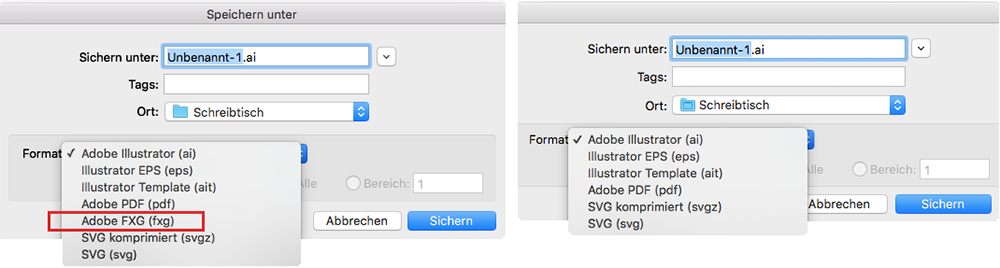
Corel Draw und das native Dateiformat „CDR“ bzw. „CDT“
CorelDraw ist als Teil der CorelDraw Graphics Suite ein vektororientiertes Zeichenprogramm. Ähnlich wie Adobe Illustrator aber auf einem niedrigeren funktionalen Niveau kann man darin zeichnen, gestalten sowie Pixelbilder importieren und bearbeiten.
- Das native Format ist CDR.
- CDT (=Corel Draw Templates) ist eine Vorlagendateiart.
Mit dem Tool „libcdr“ können Inkscape, das Linux-Gestaltungsprogramm Scribus oder Libre-Office-Draw das CDR-Format öffnen. Aber auch bei CorelDraw spielen die jeweiligen Programm-Versionen eine große Rolle:
- Adobe Illustrator öffnet komfortabel Versionen bis CorelDraw 10.
- Die Versionen X4/X5 wiederum sind nur bis Version 7 rückwärtskompatibel.
- Inkscape kommt gut mit den CorelDraw-Versionen V7 bis X3 zurecht.
Gimp Bildbearbeitung und das native Dateiformat „XCF“
Gimp ist das Kürzel für „GNU Image Manipulation Program“ – wobei „GNU“ der Name eines Betriebssystem ist. Das native Format der freien und kostenlosen Bildbearbeitung Gimp ist XCF (= Experimental Computing Facility). Darin enthalten sein können wie bei Photoshop Ebenen mit Pfaden, Text und weiteren Elementen. Gimp ist mit der Leistungsfähigkeit von Photoshop nicht vergleichbar, dafür ist es kostenlos nicht nur unter Windows und MacOS verfügbar sondern auch unter Linux. XCF ist kaum von anderen Programmen lesbar und sollte deshalb als internes Speicherformat nur für Gimp verstanden werden. Photoshop-PSD-Dateien kann Gimp öffnen, allerdings nicht immer zuverlässig. Dafür kann Gimp zahlreiche Formate speichern oder exportieren. Für das XCF-Format gibt es ein Online-Konvertier-Tool hin zu JPEG und PDF. SVG kann importiert und exportiert werden. Gimp kann seine Dateien in JPEG, PNG, BMG, TIFF und PSD exportieren.
Inkscape und das native Vektor-Dateiformat „SVG“
Das besondere an Inkscape: es ist eine leistungsfähige, freie und kostenlose Software, die auf den Plattformen MacOS, Windows und Linux läuft. Speziell unter Linux sind anwenderfreundliche und leistungsfähige Grafikprogramme selten. Das native Format des vektororientierten Zeichen-Programmes ist SVG, ein Web-Vektorformat, das per Code in Webseiten einfügbar ist.
Native Arbeitsformate:
SVG und SVGZ
Weitere Speicherformate u.a.:
- PDF (Portable Document Format)
- PS (Postscript)
- EPS (Encapsulated Postscript)
- EPSI (Encapsulated Postscript Interchange), während das normale EPS-File bei Platzierung nur einen Kasten zeigt, bildet das EPSI eine niedrig aufgelöste Voransicht zur Orientierung.
- AI (Adobe Illustrator)
- TEX (LaTeX), ein hochwertiges Satzprogramm für Formelsatz
- PNG
Der Schwachpunkt von Inkscape ist der CMYK-Export. Dafür benötigt man eine Erweiterung wie „Export to PDF in CMYK“, die Vektor-PDFs speichern kann.
Geöffnet und importiert werden können:
- Rastergrafik-Formate: JPG, PNG, GIF, TIF u.a.
- PostScript-Formate: PDF (Portable Document Format, AI (Adobe Illustrator), CDR (CorelDRAW), VSD (Microsoft Visio Drawing), EPS (Encapsulated PostScript) und PS (PostScript) über das Plug-In Ghostscript
PDF-X-Datenformate: Standards für die Druckvorstufe
Für die Druckvorstufe, das heißt die Belichtung der Druckplatten, ist das PDF-X-Format der Standard. PDFs kann man aus allen maßgeblichen Programmen erzeugen. Für Nicht-Grafikprogramme sind manchmal Hilfstools notwendig. Office-Programme wie Textverarbeitungen ermöglichen in der Regel den Export einfacher PDF-Dateien, allerdings ohne dass man wichtige Voreinstellungen z.B. bezüglich Anschnitt oder Farbraum vornehmen könnte. Grundsätzlich kann man auch von herkömmlichen PDF-Dateien belichten, das „X“ steht aber für ein professionelleres Datenformat, das etwa CMYK als Farbstandard ausgewählt und bestimmte Voreinstellungen integriert, die die Datei Offsetdruckkompatibel macht. Wie unterscheiden sich die PDF-Formate voneinander?
- PDF/X-1a: Ein Format, das sich auf den Einsatz für CMYK und Sonderfarben beschränkt.
- PDF/X-3: Neben CMYK und Sonderfarben sind andere Farbräume wie RGB oder Lab möglich, die genauer in ICC-Farbprofilen definiert werden müssen. ICC kommt von „International Color Consortium“. Ein ICC-Profil ist eine Datei, die den Farbraum eines Eingabe- oder Ausgabegerätes definiert. Z.B. den einer Kamera, eines Scanners, eines Druckers oder einer Druckmaschine. Es wird benutzt, um die bestmögliche Farbwiedergabe zu gewährleisten.
- PDF/X-4: Neben dem, was PDF/X-3 kann, können Graustufen, Transparenzen, OpenType-Fonts und andere Bildformate genutzt werden.
- PDF/X-5: Für den Druckbereich weist das PDF/X-5-Format vor allem die Möglichkeit auf ICC-Profile für mehr als 4 Druckfarben anzulegen, sogenannte Mehrkanal-ICC-Profile.
FAZIT
Wirklich leistungsfähig sind Programme nicht nur durch die Anzahl ihrer Gestaltungswerkzeuge oder die Benutzerführung. Auch wie flexibel und gleichzeitig robust sie mit anderen Datenformaten umgehen können, spielt eine Rolle. Die nativen Grafikprogramm-Formate bedürfen oft eines zweiten Blickes bezüglich all ihrer Möglichkeiten. Zu bedenken ist auch, dass ein Abspeichern im falschen Format, Datenbestände reduzieren und damit den Originalzustand zerstören kann.
Im Print-Grafik-Design haben sich drei große Datei-Standards etabliert:
- PSD: Für die Bildbearbeitung von Pixeldaten PSD von Adobe Photoshop.
- AI/SVG: Für die Vektorgrafik AI und SVG, wobei Adobe Illustrator sowohl von der freien Software Inkscape als auch von der kommerziellen Konkurrenz Affinity Designer Konkurrenz bekommen hat.
- PDF: Als Austauschformat ist PDF/X ein unangefochtener Standard. In vergangenen Tagen war das EPS das wichtigste Austauschformat zwischen Designer und Druckerei. Obwohl EPS im Zusammenspiel mit der Druckvorstufe eine zunehmend kleinere Rolle spielt, ist es immer noch ein wichtiges Format im Austausch zwischen vektororientierten Programmen und Programmversionen unterschiedlicher Betriebssysteme.
Im Bereich Layout- und Satzsoftware für das Desktop-Publishing ist Adobe InDesign in Deutschland führend. Dies liegt auch an seiner Integration in die Adobe Creative-Cloud-Suite vor allem im Zusammenspiel mit Photoshop und Illustrator. Allerdings sind starke Konkurrenten vorhanden:
- Scribus als kostenlose Software für alle Betriebssysteme inkl. Linux
- QuarkXPress als professionelle Anwendung und mächtiges Werkzeug
- Affinity Publisher als kommende Konkurrenz zum günstigen Preis
Für Sie zusammengefasst als Infografik:
Dateiformate im Grafikprogramm
[av_button label=’PDF-Download der Infografik‘ link=’manually,https://www.viaprinto.de/blog/wp-content/uploads/2018/12/datenformate_grafikprogramme.pdf‘ link_target=’_blank‘ size=’medium‘ position=’center‘ icon_select=’no‘ icon=’ue800′ font=’entypo-fontello‘ color=’theme-color‘ custom_bg=’#444444′ custom_font=’#ffffff‘]

Bisher in der Reihe „Datenformate“ erschienen:
Von Pixel- und Bitmap-Bildern
Klein aber oho – Bild-Komprimierung und -Qualität
Vektor-Dateien für Illustrationen, Icons und Piktogramme